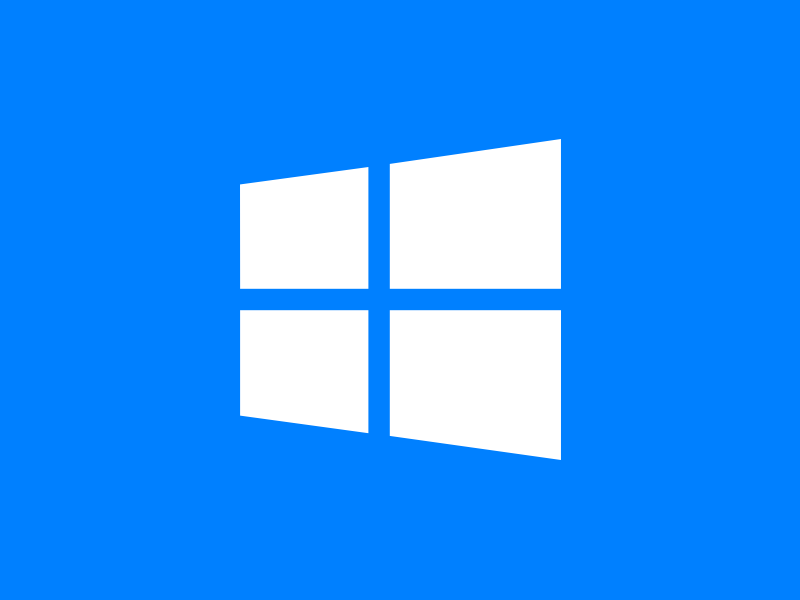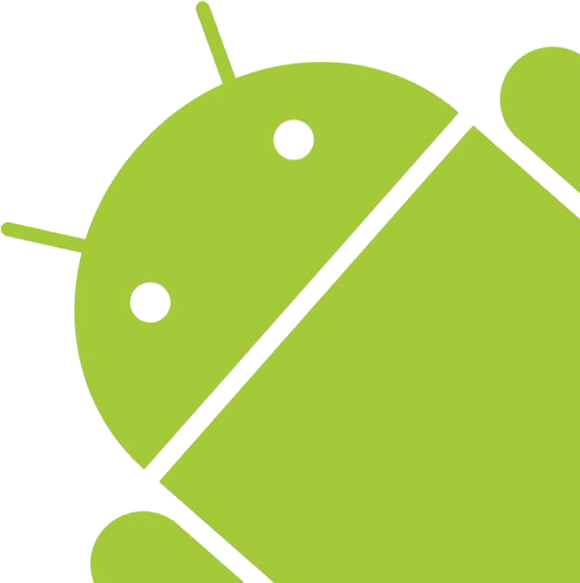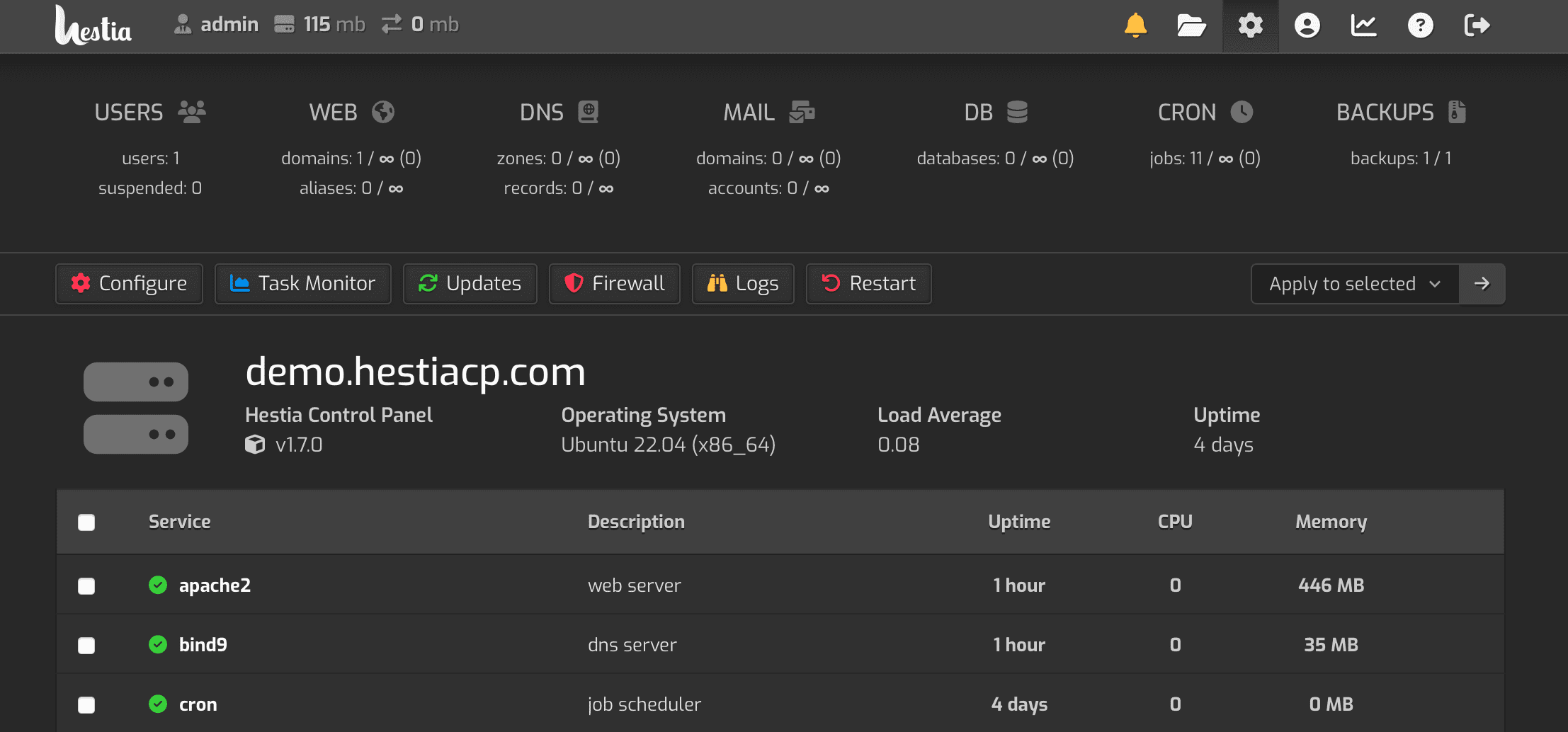Hướng dẫn cài đặt Youtube Vanced
Cập nhật ngày 19/01/2025
Lượt xem: 310
Lượt xem: 310
Cho lên đầu để còn update kêkke
Youtube Vanced là ứng dụng xem Video trên Youtube, nhưng không chỉ có thế nó còn mang lại những lợi ích của Youtube Premium mà không phải tốn một đồng nào!
Một vài tính năng nổi bật:
- Không có quảng cáo
- Phát lại dưới nền
- Chế độ tối Amoled tốt hơn
- Vân vân…
Cài đặt Youtube Vanced
1. Tải ứng dụng
Truy cập: https://vancedapp.com

2. Cài đặt ứng dụng
Sau khi cài đặt xong, bạn mở Youtube Vanced lên
Ở đây có 2 ứng dụng là Youtube Vanced và Youtube Music Vanved, muốn cài cái nào thì tích vào cái đó

3. Chọn phiên bản ROOT hoặc NONE ROOT
Với phiên bản NONE ROOT bắt buộc bạn phải cài đặt MicroG mới có thể đăng nhập vào Youtube được

4. Cài đặt Youtube Vanced và MicroG
Nếu các bạn chỉ xem Youtube mà không cần đăng nhập thì có thể xóa MicroG sau khi cài

5. Tận hưởng Youtube không quảng cáo
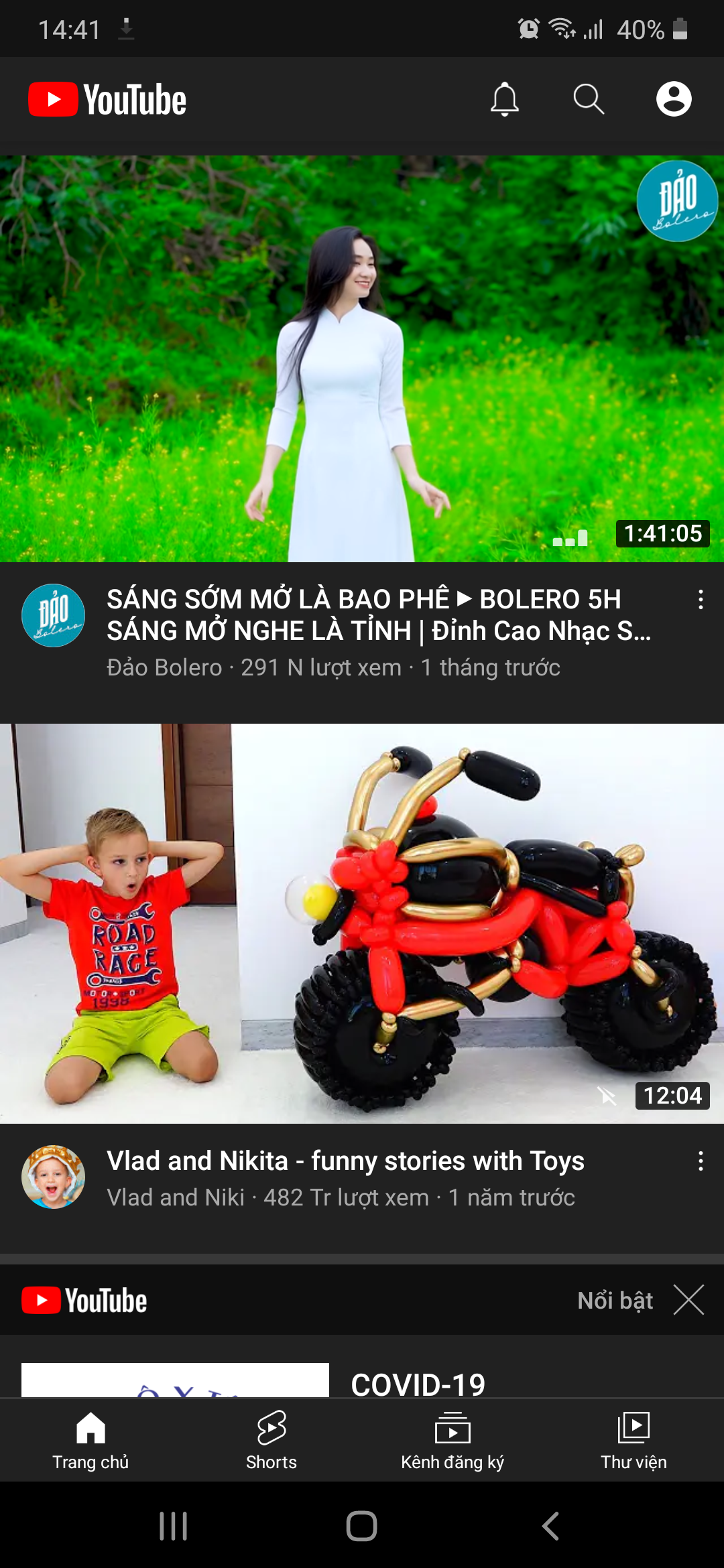
Vậy là đã hoàn tất các bước để cài đặt ứng dụng Youtube Vanced rồi, chúc các bạn thành công!
Hướng dẫn cài đặt HEVC Video Extensions (H.265) miễn phí cho Windows
Share code mã hoá văn bản thành mã HTML ASCII
Lỗi không thể chạy Script trên PowerShell
Cách xóa Ubuntu khi cài Dual Boot Windows
Hệ màu sRGB và Adobe RGB là gì?
[Ubuntu] Hướng dẫn cài đặt Python
Hướng dẫn tạo Swap RAM ảo cho Android
Hướng dẫn cài đặt HestiaCP
Một số thuật ngữ trong Manga
[Tiếng Trung] Cãi nhau không muốn thua thì nhớ học mấy từ này nha